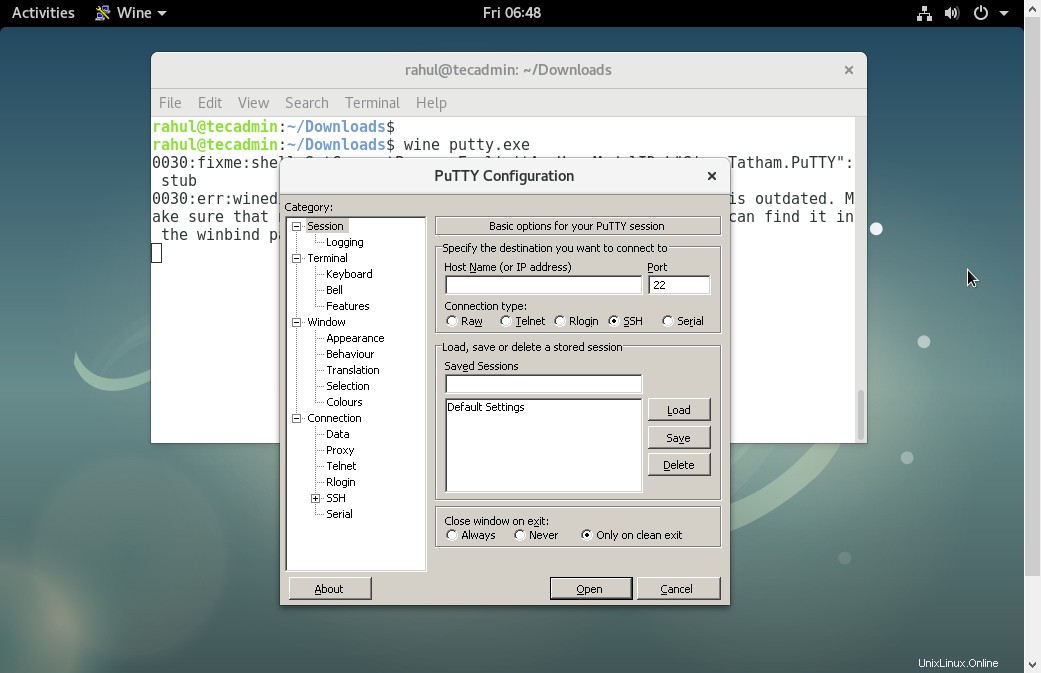Winehqチームは、2020年1月21日に最新の安定版リリース5.0を発表しました。そのソースコードは、公式サイトからダウンロードできます。パッケージマネージャーを使用してwineをインストールすることもできます。 WineはWindowsAPIのオープンソース実装であり、常にフリーソフトウェアになります。ソースコードの約半分はボランティアによって書かれ、残りの努力は商業的利益、特にCodeWeaversによって後援されています。
この記事は、 Wine 5.0 Stable Releaseのインストールに役立ちます apt-getパッケージマネージャーを使用したDebian9Stretchシステム。
ステップ1–前提条件
まず、64ビットシステムで実行している場合は、32ビットアーキテクチャを有効にします。また、gpgキーをシステムにインポートします。
sudo dpkg --add-architecture i386 wget -qO - https://dl.winehq.org/wine-builds/winehq.key | sudo apt-key add -
次のいずれかのコマンドを使用して、オペレーティングシステムとバージョンに基づいてシステムでWineaptリポジトリを有効にします。
sudo apt-add-repository https://dl.winehq.org/wine-builds/debian/
ステップ2–Debian9にWineをインストールする
以下のコマンドを使用して、aptリポジトリからWineパッケージをインストールします。 –install-recommendsオプションは、winehq-stableによって推奨されるすべてのパッケージをシステムにインストールします。
sudo apt-get update sudo apt-get install --install-recommends winehq-stable
ワインパッケージは/opt/wine-stableディレクトリにインストールされます。そこで、wine binディレクトリをPATH環境に設定して、システム全体のコマンドにアクセスします。
export PATH=$PATH:/opt/wine-stable/bin
ステップ3–ワインのバージョンを確認する
ワインのインストールが正常に完了しました。次のコマンドを使用して、システムにインストールされているワインのバージョンを確認します
wine --version wine-5.0
ワインの使用方法(オプション)
wineを使用するには、Debianデスクトップシステムにログインする必要があります。その後、システムにPuTTYなどのWindows .exeファイルをダウンロードし、以下のスクリーンショットのようにWineで開くか、次のコマンドを使用します。
wine putty.exe